Hur ställer jag in TP-Link Archer C6-router?
För några dagar sedan publicerade jag en recension på TP-Link Archer C6, där jag pratade om routerns tekniska egenskaper och funktionalitet. Du kan också se foton och läsa användarrecensioner där. Men eftersom du redan har öppnat sidan med instruktioner för att ställa in Archer C6, har du troligen köpt den här routern och vill konfigurera den. Eller under installationen stötte du på några problem och nu försöker du lösa dem.
Det här inlägget kommer att ägnas helt åt att ställa in TP-Link Archer C6. Jag kommer att försöka visa och berätta så mycket detaljerat som möjligt hur du ansluter routern ordentligt, öppnar webbgränssnittet (inställningssidan) och ställer in grundläggande parametrar. Snabbinstallationsguiden gör detta väldigt enkelt. Vi behöver bara ställa in routerns lösenord, ställa in parametrar för anslutning till Internet och parametrarna för Wi-Fi-nätverket. I de flesta fall är dessa inställningar tillräckliga för normal routerdrift.
 Låt oss komma direkt till saken. Om routern redan har konfigurerats ändrade du några parametrar i den och sparade dem, då rekommenderar jag att du omedelbart återställer inställningarna till fabriksinställningarna. För detta behöver vi något skarpt (gem, tandpetare). Slå på Archer C6 och vänta tills den laddas. Sedan håller vi ner Återställningsknappen och håller den ned i cirka 10 sekunder. Alla indikatorer stängs av och routern börjar starta om. Knappen kan släppas.
Låt oss komma direkt till saken. Om routern redan har konfigurerats ändrade du några parametrar i den och sparade dem, då rekommenderar jag att du omedelbart återställer inställningarna till fabriksinställningarna. För detta behöver vi något skarpt (gem, tandpetare). Slå på Archer C6 och vänta tills den laddas. Sedan håller vi ner Återställningsknappen och håller den ned i cirka 10 sekunder. Alla indikatorer stängs av och routern börjar starta om. Knappen kan släppas.
Vi ansluter internet (kabel från leverantören eller modemet) till den blå WAN-porten på Internet (se bilden nedan). För att konfigurera måste du ansluta till routern från någon enhet: PC, bärbar dator, surfplatta, smartphone.
Två anslutningsalternativ:
- Om du har en stationär dator eller bärbar dator (med ett nätverkskort), är det bättre att ansluta med en nätverkskabel, som finns i paketet med routern.

- När det inte är möjligt att ansluta via kabel ansluter vi via Wi-Fi (till ett nätverk inom 2,4 GHz eller 5 GHz-intervallet). Fabriksnätverksnamnet (SSID) och fabrikslösenordet är tryckta på klistermärket på undersidan av Archer C6.
 Vi väljer bara ett nätverk med namnet som anges på routern på enheten, anger fabrikslösenordet och ansluter. Om du planerar att konfigurera routern från en telefon eller surfplatta kan det vara bekvämare för dig att göra detta inte via en webbläsare utan via den egna TP-Link Tether-applikationen.
Vi väljer bara ett nätverk med namnet som anges på routern på enheten, anger fabrikslösenordet och ansluter. Om du planerar att konfigurera routern från en telefon eller surfplatta kan det vara bekvämare för dig att göra detta inte via en webbläsare utan via den egna TP-Link Tether-applikationen.
Logga in på TP-Link Archer C6 webbgränssnitt och snabb installation
För att öppna routerns inställningar för Archer C6 måste du starta vilken webbläsare som helst på enheten (som är ansluten till den här routern) och gå till adressen tplinkwifi.net eller 192.168.0.1 . Du kan läsa mer om detta i artikeln tplinkwifi.net - ange routerinställningarna, eller hur du anger TP-Link-inställningarna. Adressen måste anges i adressfältet och inte i sökfältet, annars öppnas sökmotorsidan istället för routersidan. Om du inte kan öppna routerns inställningar, kolla in den här artikeln.
En sida ska visas där du måste ställa in routerns lösenord (administratörslösenord). Detta lösenord måste anges i framtiden varje gång du anger TP-Link Archer C6-inställningarna. Du måste komma med ett lösenord, ange det i lämpligt fält (två gånger) och klicka på "Kom igång" -knappen.
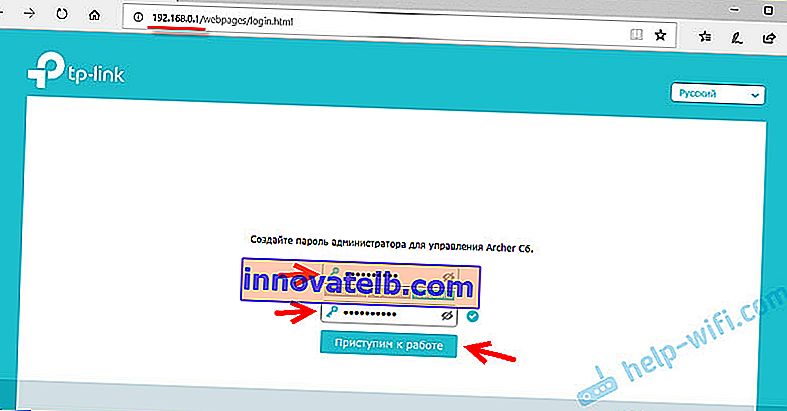
Vi ställer in tidszonen.
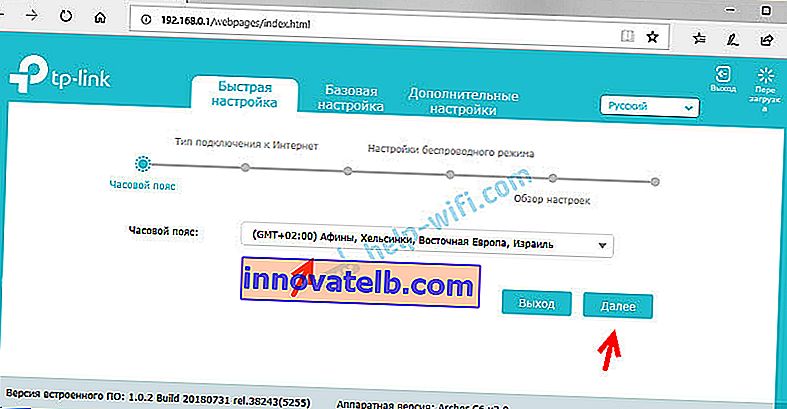
Därefter måste du skapa en internetanslutning. På Archer C6 kan du välja land, stad, leverantör och typ av internetanslutning. Försök.
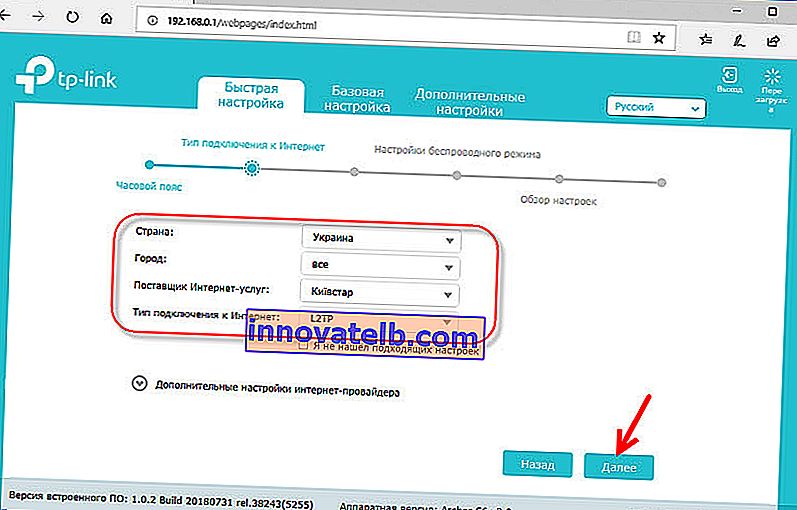
Om du inte hittar din leverantör eller andra inställningar markerar du kryssrutan bredvid "Jag hittade inte lämpliga inställningar" . Den vanliga menyn öppnas där du måste välja typ av internetanslutning. Ofta vet användarna inte vilken typ av anslutning deras leverantör använder. Om du är en av dem, se till att kontakta leverantörens support eller titta på deras webbplats.
Om du har en "dynamisk IP-adress" behöver du inte ange ytterligare parametrar (om det inte finns någon bindning av MAC-adressen). Om din internetleverantör använder PPPoE, L2TP, PPTP, måste du ange ett användarnamn och lösenord (samt serveradressen för L2TP och PPTP) för att ansluta till Internet. Denna information kan specificeras i Internetanslutningsavtalet.
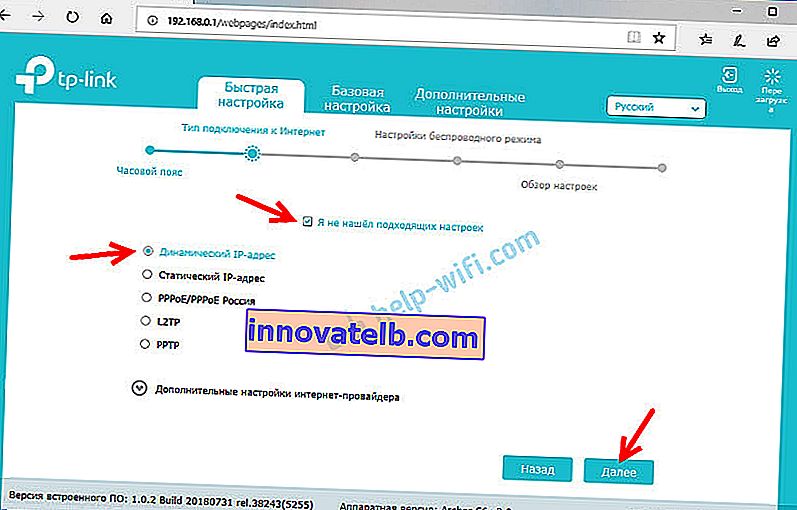
I fallet med "Dynamisk IP" frågar routern om MAC-adressen behöver klonas. Det beror redan på din leverantör: om de är bindande eller inte.
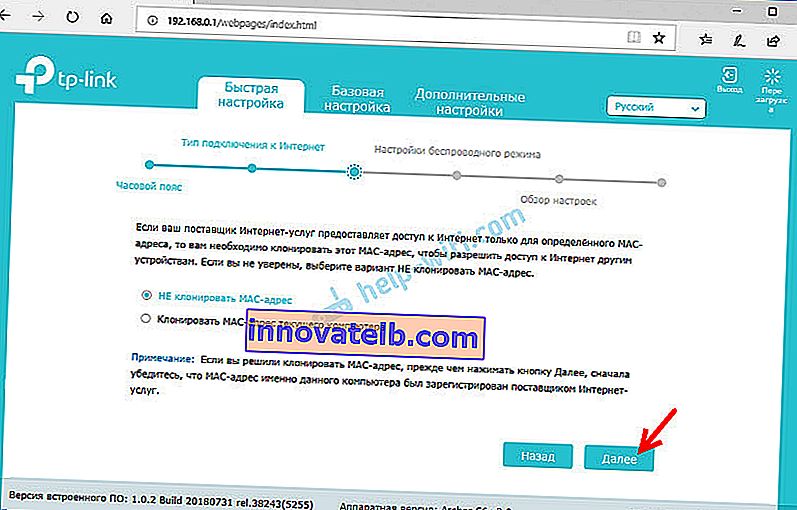
Därefter har vi en Wi-Fi-nätverksinstallation. Det är ännu enklare här. Du måste ändra nätverksnamnet (SSID) för två nätverk (det ena i 2,4 GHz-bandet, det andra i 5 GHz-bandet) och ändra lösenordet. Det är tillrådligt att skriva ner lösenordet någonstans och inte glömma. Klicka på "Nästa".
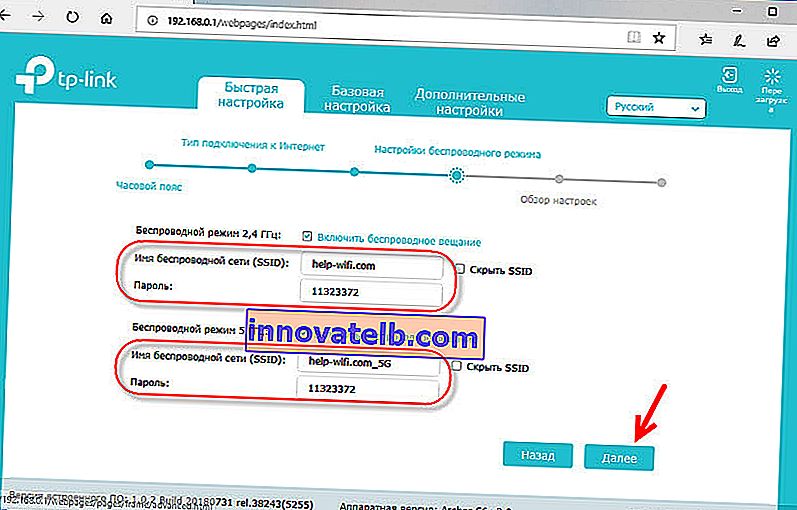
Kontrollera alla inställningar och klicka på "Spara".
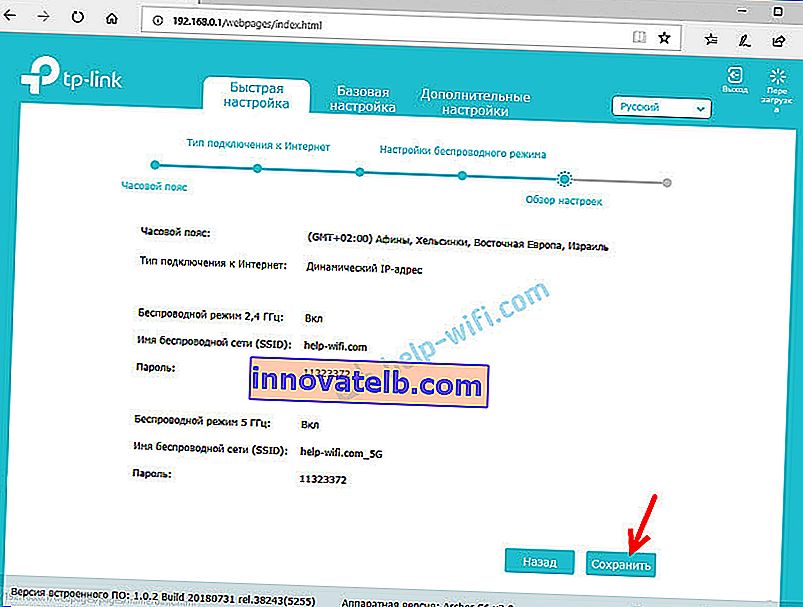
Sparprocessen börjar. Du måste vänta lite.
Om du har anslutit till routern via Wi-Fi måste du ansluta igen eftersom vi har ändrat nätverksnamnet och lösenordet.
Därefter ska en sida öppnas där du kan köra ett internetanslutningstest.
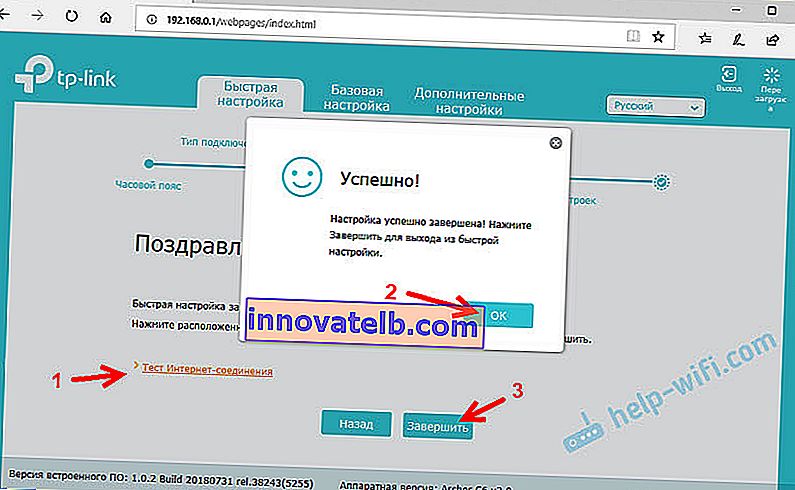
Om routern är ansluten till Internet är routerkonfigurationen klar. Om ett fel uppstår när du ansluter till Internet kan du ändra inställningarna för anslutning till leverantören i avsnittet "Nätverk" - "Internet" på fliken "Ytterligare inställningar" i webbgränssnittet.
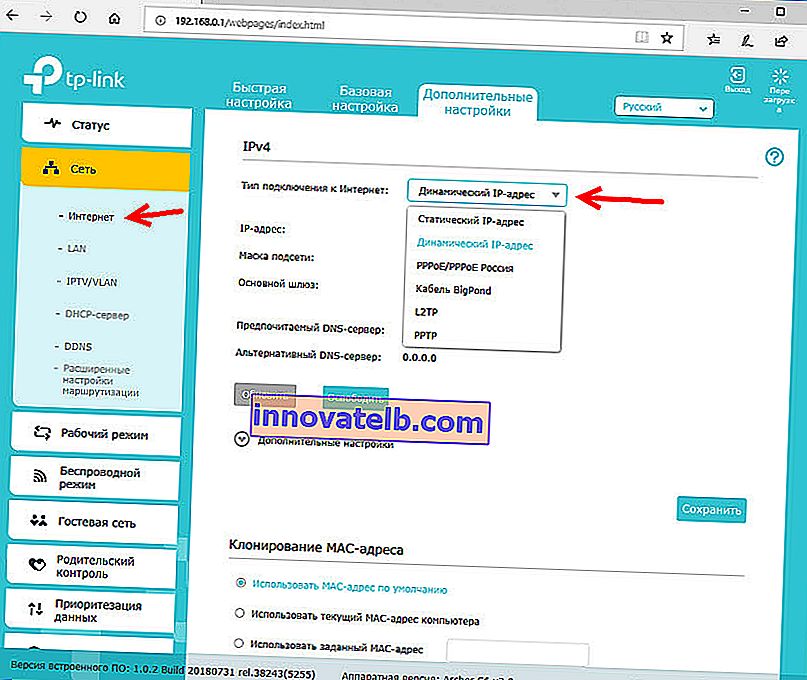
Nätverkskartan öppnas. Du kan behöva gå till 192.168.0.1 eller manuellt tplinkwifi.net.
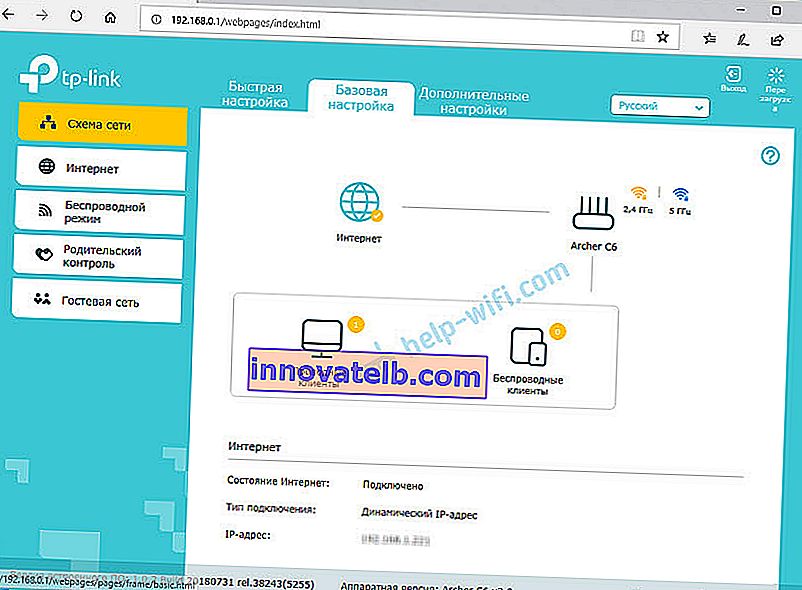
Med webbgränssnittet kan du konfigurera ytterligare routerfunktioner. Grundinställningar finns i avsnittet "Grundinställningar" och avancerade inställningar i avsnittet "Ytterligare inställningar".
Jag kommer inte en gång till att prata om att ställa in IPTV, gäst-Wi-Fi-nätverk etc., eftersom vi har separata instruktioner om hur vi konfigurerar dessa funktioner på vår webbplats. Du hittar dem genom sökning på webbplatsen eller i kategorin TP-Link.
Lämna din feedback på TP-Link Archer C6 och ställ frågor!

 Vi väljer bara ett nätverk med namnet som anges på routern på enheten, anger fabrikslösenordet och ansluter. Om du planerar att konfigurera routern från en telefon eller surfplatta kan det vara bekvämare för dig att göra detta inte via en webbläsare utan via den egna TP-Link Tether-applikationen.
Vi väljer bara ett nätverk med namnet som anges på routern på enheten, anger fabrikslösenordet och ansluter. Om du planerar att konfigurera routern från en telefon eller surfplatta kan det vara bekvämare för dig att göra detta inte via en webbläsare utan via den egna TP-Link Tether-applikationen.